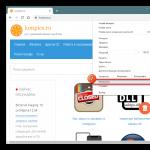دستگاههای اندرویدی، مانند همه ابزارهای دیگر، تمایل به افزایش سن دارند. این فقط به صورت فیزیکی اتفاق نمی افتد - استفاده طولانی مدت همچنین می تواند بهره وری را کاهش دهد و شما را مجبور به فکر کردن به یک تلفن جدید کند. اما، می توانید با انجام چند مرحله، گوشی هوشمند خود را به عملکرد قبلی خود بازگردانید.
برنامه های غیر ضروری را حذف و غیرفعال کنید
احتمالاً مانند بسیاری دیگر، شما نیز برنامه های زیادی در گوشی هوشمند اندرویدی خود دارید. همه ما بدون اینکه به عواقب آن فکر کنیم، اپلیکیشن ها را دانلود می کنیم. پس از مدتی آزمایش، متوجه می شویم که به آنها نیازی نداریم و با خوشحالی آنها را فراموش می کنیم.
این زمانی خوب است که فضای زیادی روی حافظه گوشی خود دارید که به شما امکان می دهد به تعداد برنامه های نصب شده فکر نکنید. اما برای برخی، این حافظه کوچک است که مشکلاتی را ایجاد می کند، نه اینکه برنامه ها در پس زمینه اجرا شوند. برنامههای استفاده نشده قطعاً باعث تخلیه منابع میشوند، بنابراین فقط از شر آنها خلاص شوید. می توانید این کار را با استفاده از Application Manager در تنظیمات انجام دهید.

داده های کش را پاک کنید
مطمئن نیستید داده های کش چیست؟ خوب، این چیز خوبی است زیرا در واقع سرعت دستگاه را افزایش می دهد. با ذخیره برخی از دادهها به صورت محلی، سیستم میتواند زمان بارگذاری را کاهش دهد و هر بار که آدرس وبسایتی را وارد میکنید یا برنامهای را راهاندازی میکنید مجبور به دانلود همان دادهها از اینترنت نباشید.
مشکل این است که کش می تواند به شدت رشد کند و بار نسبتاً سنگینی بر روی حافظه داخلی گوشی هوشمند یا تبلت اندرویدی شما باشد. سعی کنید هر از چند گاهی آن را تمیز کنید. این گزینه برای برنامه های جداگانه از طریق مدیر برنامه در دسترس است. همچنین می توانید برنامه های پاک کننده کش را در Google Play پیدا کنید.

پاک کردن حافظه اندروید
این احتمال وجود دارد که شما تعداد زیادی موسیقی، ویدئو و فایل های دیگر برای به خاطر سپردن داشته باشید. حافظه داخلی کامل می تواند بر عملکرد تأثیر بگذارد، بنابراین سعی کنید حافظه تلفن خود را تا حد ممکن تمیز و مرتب نگه دارید. برای مرور تمام فایل های خود وقت بگذارید و در نهایت تصمیم بگیرید که فیلم ها و عکس های قدیمی را که دیگر برای شما ارزشی ندارند حذف کنید. در هر صورت سالی یک بار بیشتر آنها را باز نمی کنید.

کاهش تعداد ویجت ها
ویجت ها ابزار بسیار مناسبی هستند، اما می توانند مصرف کنندگان منابع بزرگی باشند و سرعت دستگاه شما را کاهش دهند. این پنجره های اطلاعاتی دائماً داده ها را بازیابی می کنند و به روز رسانی ها را مشاهده می کنند. سعی کنید استفاده خود از ویجت های اندروید را به حداقل برسانید. البته، نباید خود را کاملاً محدود کنید، زیرا در نهایت، ویجتها از جالبترین چیزهایی هستند که اندروید ارائه میکند. اما، اگر هنوز یک گوشی هوشمند پرچمدار در دست ندارید، باید از قابلیت های سیستم عامل متناسب با منابع دستگاه خود استفاده کنید.

حذف والپیپر زنده
تصاویر پس زمینه زنده یکی دیگر از ویژگی های زیبای اندروید است که به عملکرد و تمیزی گوشی هوشمند اندرویدی کمکی نمی کند. تصاویر پس زمینه زنده بدون شک ظاهر یک گوشی هوشمند را جذاب می کند، اما نه تنها بر عملکرد، بلکه بر عمر باتری نیز تأثیر می گذارد. فقط انیمیشن را با یک عکس یا عکس زیبا جایگزین کنید.

به روز رسانی نرم افزار
آیا نصب بهروزرسانیای را به تعویق انداختهاید که دائماً در قسمت اعلان به شما یادآوری میکند؟ اگرچه، اغلب تقصیر خود گوگل است - این شرکت هرگز نتوانسته مکانیسم موثری برای به روز رسانی سیستم عامل خود ارائه دهد. اما در واقعیت، حتی یک بهروزرسانی OTA میتواند برخی از باگها را برطرف کرده و بهبود عملکرد را ارائه دهد. مطمئن شوید که نرم افزار گوشی اندروید شما همیشه بر روی آخرین نسخه موجود است.

انیمیشن و شتاب GPU را غیرفعال کنید
اندروید دارای تنظیماتی است که از چشمان کنجکاو پنهان شده است که به افزایش پاسخگویی دستگاه کمک می کند. برای انجام این کار، به آیتم "درباره تلفن" در منوی تنظیمات بروید. چندین بار بر روی "Build Number" کلیک کنید. یک اعلان دریافت خواهید کرد که توسعه دهنده شده اید. پس از آن، به منوی "For Developers" بروید، سوئیچ را در بالا روشن کنید و "Window: Scale"، "Item: Scale" و "Animation Speed" را انتخاب کنید. انیمیشن را در آنها غیرفعال کنید یا حداقل مقدار را تعیین کنید.
گام بعدی افزایش سرعت تراشه گرافیکی خواهد بود. برای انجام این کار، فقط باید کادر "شتاب GPU" را علامت بزنید. این مراحل باید به شما احساس بهبود سرعت عملکرد را بدهد.

به دست آوردن حقوق ریشه
اگر واقعاً می خواهید همه چیز را وارد کنید و در را به طیف جدیدی از امکانات باز کنید، می توانید تلفن خود را روت کنید. پس از دسترسی کامل به دستگاه خود، می توانید با پاک کردن حافظه از برنامه های از پیش نصب شده غیر ضروری، به عملکرد بهتری دست پیدا کنید. حتی میتوانید پردازنده را اورکلاک کرده و سریعتر کار کند، که به طور قابل توجهی بر سرعت برنامههای کاربردی در گوشی هوشمند شما تأثیر میگذارد.
اما باید در نظر داشته باشید که این روش ها برای افراد ضعیف نیست. روت کردن می تواند یک فرآیند پیچیده باشد و ممکن است گارانتی شما را باطل کند. ناگفته نماند، ممکن است دستگاه را به توده ای بی مصرف از پلاستیک و فلز تبدیل کنید. اگر همچنان می خواهید این مسیر را طی کنید، دستورالعمل های قابل اعتماد را دنبال کنید.

بازنشانی کنید
گوشی ها قدیمی می شوند، اما این دلیل نمی شود که با گذشت زمان کندتر می شوند. دلیل آن در نرم افزار گوشی هوشمند شما نهفته است. اینکه هر از چند گاهی به او این فرصت را بدهید که از صفر شروع کند، ایده بدی نیست. اگر تمام نکات قبلی کمکی نکرد، بهتر است تصمیم بگیرید که به تنظیمات کارخانه بازنشانی کنید.
تنظیم مجدد کارخانه چیست؟ این تقریباً روشی است که در آن تمام داده های موجود در تلفن هوشمند خود را پاک می کنید و فقط نرم افزار از پیش نصب شده را باقی می گذارید. بنابراین منطقی است که از تمام اطلاعات موجود در دستگاه خود نسخه پشتیبان تهیه کنید.
این گزینه در تنظیمات گوشی در قسمت "پشتیبان گیری و تنظیم مجدد" قرار دارد. همچنین راه هایی برای بازنشانی کارخانه با استفاده از منوی بازیابی وجود دارد، اما مراحل برای هر گوشی متفاوت است. در این مورد، گوگل بهترین دوست شماست.

نتیجه
حالا، اگر هیچ کدام از اینها کار نمی کند، پس شاید واقعا وقت آن رسیده که به یک دستگاه جدید نگاه کنید؟
در صفحات وب سایت ما می توانید از طریق بررسی بهترین گوشی های هوشمند اندرویدی نگاهی بیندازید و دستگاهی را انتخاب کنید که مناسب شماست.
هنگامی که دستگاه خریداری شد، تقریباً همیشه به سرعت کار می کند و صاحب آن را خوشحال می کند. اما هنگامی که چندین ماه از دستگاه استفاده می کنیم، متوجه کاهش شدید عملکرد و گاهی اوقات حتی یخ زدن های جدی می شویم. این کار استفاده راحت از گجت را دشوار می کند، بنابراین امروز به شما خواهیم گفت که چگونه سرعت گوشی اندرویدی خود را افزایش دهید. بیا شروع کنیم.
بنابراین، در زیر تمام راههای بهینهسازی دستگاه شما را مورد بحث قرار میدهیم و برای راحتی، آنها را در دستههایی دستهبندی میکنیم.
پاک کردن کش برنامه و مرورگر
کش فایل های موقتی هستند که در حین کار خود سیستم عامل و برنامه های مختلف تشکیل می شوند. پاک کردن منظم چنین دادههایی مهم است، زیرا عملکرد سیستمعامل را تا حد زیادی کند میکند.
بیایید به روند تمیز کردن نگاه کنیم:
- ما از یک برنامه شخص ثالث استفاده خواهیم کرد زیرا هر دستگاه عملکردهای تمیز کردن خاص خود را دارد. بنابراین، ما در حال افتتاح بازار Play خود هستیم.

- در نوار جستجو باید "CCleaner" را بنویسید و هنگامی که نتیجه ظاهر شد، روی آن ضربه بزنید.

- در مرحله بعد، به سادگی روی دکمه سبز رنگ که می گوید "Install" کلیک کنید.

- برنامه نیاز به دسترسی به عملکردهای سیستم دارد. بدون آنها، به سادگی نمی تواند کار کند. بنابراین، ما همه چیز را با ضربه زدن روی دکمه "Accept" حل می کنیم.

- این برنامه تنها 5 مگابایت وزن دارد، بنابراین بسیار سریع دانلود می شود.

- تنها کاری که باید انجام دهیم این است که روی "Open" کلیک کرده و به روند تمیز کردن ادامه دهید.

- وقتی CCleaner باز شد، روی دکمه بزرگ مشخص شده در اسکرین شات کلیک کنید.

- اسکن حافظه داخلی گوشی هوشمند آغاز خواهد شد. خوشبختانه سیستم عامل اندروید دارای رجیستری طولانی مدت نیست.
توجه! اگر دستگاه دارای حقوق ریشه باشد، تجزیه و تحلیل بسیار عمیق تر و بر این اساس کیفیت بالاتری خواهد داشت.

- وقتی اسکن به پایان می رسد، از ما خواسته می شود انتخاب کنیم دقیقاً چه چیزی حذف شود. توصیه می شود تمام چک باکس ها را انتخاب کنید. پس از اتمام نصب، روی "پاکسازی" کلیک کنید.
 حذف فایل های غیر ضروری و حافظه نهان که در سیستم عامل انباشته شده اند آغاز می شود.
حذف فایل های غیر ضروری و حافظه نهان که در سیستم عامل انباشته شده اند آغاز می شود.

در نتیجه گوشی هوشمند شما به طور کامل تمیز می شود. برای تکمیل عملیات، باید دستگاه را مجددا راه اندازی کنید.

حالت قدرت
این پارامتر همچنین می تواند نقش زیادی در عملکرد ربات سبز، بار روی قطعات سخت افزاری آن و طبیعتا میزان تخلیه باتری داشته باشد. بیایید نحوه تنظیم حالت ملایم را بررسی کنیم.
- پرده را پایین بیاورید و نماد تنظیمات را در آنجا پیدا کنید.

- به بخش مسئول منبع تغذیه بروید. ما فرآیند را با استفاده از مثال یک گوشی هوشمند با پوسته MIUI 9 نشان میدهیم؛ در مدلها و رابطهای دیگر، آنچه میبینید ممکن است کمی متفاوت باشد.

- روی علامت "تغذیه" ضربه بزنید.

- در اینجا بخشی است که ما نیاز داریم. این "صرفه جویی در انرژی" است. آن را فشار دهیم.

- در اینجا 2 سوئیچ وجود دارد. اولی مسئول صرفه جویی در انرژی است، دومی بسته به میزان شارژ باتری می تواند به طور خودکار آن را فعال کند. همچنین این امکان وجود دارد که عملکرد را برای روشن و خاموش شدن در ساعات مختلف روز پیکربندی کنید. مثلا در شب که کمتر از اندروید استفاده می کنیم می توان آن را فعال کرد.

راه اندازی GPS
همانطور که مشخص است، دریافت داده ها از ماهواره های ناوبری مداری نیاز به مصرف انرژی قابل توجهی دارد. اغلب اوقات، کاربران فراموش می کنند آن را خاموش کنند و بیهوده انرژی باتری را هدر می دهند. گاهی اوقات برنامه های شخص ثالث GPS را به تنهایی فعال می کنند، بدون اینکه شخص حتی از آن مطلع باشد.
برای خاموش کردن نمایش موقعیت مکانی ما، باید منوی اعلان اندروید را پایین بیاورید و سوئیچ جابجایی مربوطه را خاموش کنید.

آزاد کردن حافظه
گوشی های هوشمند مدرن از حافظه داخلی و کارت متصل جداگانه استفاده می کنند. هر دو می توانند تمام فضای خالی را از دست بدهند، که منجر به کندی اجتناب ناپذیر دستگاه می شود. در عین حال، شما حتی متوجه نمی شوید که درایو فلش شما با چه چیزی "مسدود شده است". در زیر نحوه درک وضعیت و حذف داده های غیر ضروری را نشان خواهیم داد.
- ما با یک راه حل شخص ثالث به نام DiskUsage کار خواهیم کرد. می توانید برنامه را در صفحه اصلی آن یا از طریق جستجو دانلود کنید. برای انجام این کار، فقط باید روی دکمه "نصب" کلیک کنید.

- در مرحله بعد، درخواست دسترسی را با کلیک بر روی "Accept" بپذیرید.

- و با فشار دادن دکمه مشخص شده در تصویر، برنامه را اجرا می کنیم.

- در ابتدا، باید رسانه ای را برای اسکن انتخاب کنید. ما حافظه داخلی و خود سیستم عامل داریم (چون دسترسی Root داریم). در نسخه های دارای کارت حافظه نیز در این منو نمایش داده می شود. روی درایوی که می خواهیم آنالیز کنیم ضربه می زنیم.

- یک فرآیند اسکن کوتاه دنبال خواهد شد.

- نقشه ای از فایل های دیسک جلوی ما ظاهر شد. در سمت چپ بخش ریشه وجود دارد. روی آن نوشته شده "کارت حافظه". در ادامه (حرکت به سمت راست) دایرکتوری ها را می بینیم: بر این اساس، پوشه ها نیز در آنها نمایش داده می شوند. تمام هدف این رویکرد نمایش اندازه کاشی ها بسته به فضای اشغال شده است. هر چه مربع بزرگتر باشد، داده های بیشتری در آن وجود دارد. روی یکی از دایرکتوری ها ضربه بزنید و درخت دقیقاً به اندازه خود افزایش می یابد.

- با حرکت در این مسیر به انتهای زنجیره می رسیم و متوجه می شویم که کدام فایل ها و پوشه ها بیشترین فضا را اشغال می کنند. در نتیجه، وقتی دایرکتوری را باز می کنیم، مستقیماً از طریق مدیر فایل استاندارد به آن دسترسی پیدا می کنیم و می توانیم هر داده ای را حذف کنیم.

در مورد کارت حافظه
سرعت دستگاهی که دارای سیستم عامل اندروید است نیز به پهنای باند دستگاه های ذخیره سازی آن بستگی دارد. اگر حافظه داخلی دارای رتبه کارخانه باشد، کارت های خارجی ممکن است بسیار کند باشند.
در زیر جدولی را مشاهده می کنید که میانگین سرعت درایوها را بسته به کلاس آنها نشان می دهد.
| کلاس رانندگی | سرعت مگابایت بر ثانیه |
| 2 | 2 |
| 4 | 4 |
| 5 | 4.8 |
| 6 | 6 |
| 10 | 10 |
| 15 | 15 |
| 20 | 20 |
| 22 | 22.5 |
| 30 | 30 |
| 40 | 40 |
| 45 | 45 |
| 60 | 60 |
| 90 | 90 |
کلاس دستگاه روی بدنه آن مشخص شده است. به این ترتیب می توانید بلافاصله سرعت فلش مموری خود را تعیین کنید.

با مقایسه سرعت خواندن و نوشتنی که دستگاه پشتیبانی می کند با سرعت خود کارت حافظه می توان به کافی بودن آن پی برد.
توجه! اگر عملکرد Micro SD کافی نباشد، گوشی هوشمند به سادگی شروع به "احمق" شدن می کند.
خدمات
در حالی که سیستم عامل اندروید در حال اجرا است، تعدادی از خدمات لازم برای عملکرد آن راه اندازی می شود. برنامه های شما نیز به صورت موازی اجرا می شوند و رم را اشغال می کنند و انرژی باتری را مصرف می کنند. طبیعتاً عملکرد دستگاه کند می شود.
بیایید نحوه پاکسازی چنین فرآیندهایی را بررسی کنیم:
- بسته به پوسته شما در یک سیستم استاندارد، راه اندازی مدیر وظیفه ممکن است متفاوت باشد. به عنوان مثال، در محصولات شیائومی، برای انجام این کار باید دکمه منو را فشار دهید. پس از انجام این کار، لیستی از تمام برنامه های در حال اجرا را در قالب کاشی مشاهده خواهیم کرد.

- برای خروج از یکی از برنامه ها، کافی است آن را به کناری بکشید. همه برنامه ها به طور همزمان با استفاده از دکمه نشان داده شده در تصویر متوقف می شوند.

در نتیجه تقریبا 253 مگابایت رم آزاد کردیم که بهترین تاثیر را روی سرعت گوشی خواهد داشت.

توجه! بسته به مدل تلفن و نسخه سیستم عامل آن، ظاهر عناصر کنترل و ترتیب اقدامات ممکن است تغییر کند. به عنوان مثال، در Google Nexus یا Samsung منو متفاوت به نظر می رسد.
حذف برنامه های سیستمی
بسیاری از گوشی های هوشمند دارای تعدادی برنامه از پیش نصب شده هستند که برخی مفید و برخی دیگر چندان مفید نیستند. این گاهی اوقات آزاردهنده است، زیرا همه نرم افزارهای نصب شده فضای زیادی را اشغال می کنند و ما نمی توانیم آن را حذف کنیم. وضعیت با دستگاه هایی که حقوق ریشه در آنها به دست آمده است کاملاً متفاوت است. در اینجا می توانید نرم افزارهای غیر ضروری را برای همیشه حذف کرده و سرعت سیستم خود را افزایش دهید.
بیایید نمونه ای از کار با یکی از این برنامه ها را بررسی کنیم.
- Play Store را راه اندازی کنید و عبارت "App Quarantine" را در نوار جستجوی آن وارد کنید. در مرحله بعد، روی عنصر مشخص شده در تصویر ضربه بزنید. لینک مستقیم هم برای شما آماده کرده ایم.

- در صفحه اصلی برنامه، روی «نصب» کلیک کنید.

- بیایید برنامه را راه اندازی کنیم و دست به کار شویم. مواردی را که به آنها نیاز نداریم با تیک علامت بزنید. در مرحله بعد، روی نماد قفل، که در تصویر با شماره "2" تعیین کرده ایم، کلیک کنید.

- سپس باید حقوق Root را به برنامه اعطا کنیم.

- همانطور که می دانید، همه برنامه ها در لیست نمایش داده نمی شوند: برنامه های مختلف و صرفاً سیستمی به طور پیش فرض پنهان هستند. با این حال، آنها همچنین می توانند نمایش داده شوند. برای انجام این کار، با کلیک بر روی دکمه مشخص شده در تصویر، به تنظیمات App Quarantine بروید.

- در اینجا ما آیتم منو "فیلتر" را انتخاب می کنیم.

- چک باکس را تغییر دهید و در موقعیت فعال علامت بزنید.

آماده. اکنون همه برنامه های کاربردی سیستم در لیست ما ظاهر می شوند و می توانند غیرفعال شوند. به عنوان مثال، اگر از یک سرویس چاپ استفاده نمی کنید، به آن نیاز نخواهید داشت.

مهم! با استفاده از این برنامه نمی توانید از آسیب رساندن به سیستم عامل خود بترسید. واقعیت این است که همه اجزای غیرفعال را می توان دوباره فعال کرد و دوباره به کار انداخت.
برخی از برنامه های سیستمی را می توان بدون حقوق ریشه غیرفعال کرد. شما فقط باید از عملکرد داخلی استفاده کنید. بیایید بفهمیم که چگونه این کار انجام می شود.
- بیایید به تنظیمات ابزار خود برویم.

- بخش مدیریت برنامه ها را انتخاب کنید.

- بر روی یکی از برنامه های غیر ضروری کلیک کنید.

- قبلاً در اینجا دکمه ای را پیدا کرده ایم که مسئول غیرفعال کردن نرم افزار است. برای ما غیرفعال است: همه چیز به خود برنامه و سیستم عامل تلفن بستگی دارد.

مهم! گاهی اوقات وقتی برنامه ای که باید حذف شود به روز می شود یا در حال اجرا است، دکمه غیرفعال می شود. بر این اساس، باید متوقف شود و آپدیت حذف شود.
همگام سازی فرآیند جفت شدن خودکار با سرور و تبادل داده با آن است. به عنوان مثال، به این صورت است که پیامها را از شبکههای اجتماعی دریافت میکنید، دادهها را در فضای ابری آپلود میکنید یا به سادگی اطلاعات دیگری را در بازههای زمانی تعیینشده دریافت میکنید. به طور طبیعی، هرچه درخواست های شبکه بیشتر باشد، بار روی تلفن شما بیشتر می شود. بیایید ببینیم چگونه آن را به حداقل برسانیم.
- بیایید به تنظیمات ابزار خود برویم. برای انجام این کار کافی است سایه اعلان را پایین بکشید و آیکون مشخص شده در تصویر زیر را انتخاب کنید.

- ما به دنبال مورد "همگام سازی" در منو می گردیم و به آن می رویم. در مدل ها و سیستم عامل های مختلف، ممکن است همه چیز کمی متفاوت باشد.

- در مرحله بعد، میتوانیم عملکرد را به طور کامل غیرفعال کنیم یا فقط زمانی که به شبکه Wi-Fi متصل هستیم، آن را فعال کنیم.

به روز رسانی سیستم عامل
همانطور که می دانید، به روز رسانی به موقع نرم افزار نه تنها عملکرد آن را بهبود می بخشد، بلکه از ایمنی شما نیز مراقبت می کند. همین امر در مورد سیستم عامل و برنامه های نصب شده روی دستگاه نیز صدق می کند. آخرین نسخه ها بسیار سریعتر و پایدارتر از نسخه های قدیمی هستند. بنابراین، بیایید ببینیم در این شرایط چه کاری می توان انجام داد.
- ابتدا سعی می کنیم سفت افزار خود را به روز کنیم. برای این کار به تنظیمات بروید.

- ما به مورد "درباره تلفن" نیاز داریم، روی آن کلیک کنید.

- نسخه نرم افزار نصب شده در اینجا نشان داده شده است. در پایین صفحه دکمه ای برای بررسی نسخه های جدید آن وجود دارد. روی آن ضربه می زنیم.

در مدلهای دیگر گوشیهای هوشمند و تبلتهای اندرویدی، آیتم بررسی بهروزرسانیها ممکن است نام دیگری داشته باشد و موقعیت آن تغییر کند.
- در مرحله بعد، بهروزرسانیها را در وبسایت رسمی گوشی خود جستجو میکنید. فقط باید کمی صبر کنیم.

- در مورد ما، آخرین نسخه نرم افزار نصب شده است. اما این تعجب آور نیست، زیرا ما به دقت و به سرعت بر این موضوع نظارت می کنیم.

حال بیایید مطمئن شویم که تمام برنامه های نصب شده روی گوشی هوشمند نیز به روز هستند.
- برای انجام این کار، با ضربه زدن بر روی نماد آن به Play Store بروید.

- منوی اصلی را باز کرده و "برنامه ها و بازی های من" را انتخاب کنید.

- همانطور که می بینید، Google mail نیاز به به روز رسانی دارد. روی دکمه علامت گذاری شده کلیک کنید.

- مراحل نصب نسخه جدید آغاز خواهد شد. منتظر تکمیل آن هستیم.

پس از این می توانید مطمئن باشید که تمامی نرم افزارهای نصب شده روی دستگاه ما به روز هستند و باعث کاهش سرعت اندروید نمی شوند.
حذف نرم افزارهای غیر ضروری
اغلب، بسیاری از برنامه هایی که ما نصب کرده ایم به مرور زمان دیگر مورد استفاده قرار نمی گیرند. اما چنین نرمافزاری همیشه در RAM "آویزان" میشود و ابزار ما را "آهسته" میکند. بیایید برنامه هایی را که دیگر از آنها استفاده نمی کنیم حذف کنیم.
- در ابتدا، باید بخش از قبل آشنا را با تنظیمات باز کنید.

- ما به دنبال یک مورد برای مدیریت برنامه ها هستیم: در Xiaomi Redmi Note 4x در اینجا قرار دارد.

- ما نرم افزاری را انتخاب می کنیم که نامربوط باشد.

- محتویات صفحه را به پایین اسکرول کنید و روی دکمه "حذف" کلیک کنید.

می توانید بلافاصله کش برنامه را پاک کنید یا آن را متوقف کنید.
- تنها چیزی که باقی می ماند این است که با فشار دادن دکمه "OK" برنامه های خود را تأیید کنید.

بهینه سازی اتصال موبایل
کاربرانی که اتصال شبکه ای بسیار سریع ندارند، به عنوان مثال، GPRS یا EDGE (2g)، ممکن است با مشکل دسترسی به اینترنت مواجه شوند. ما یک توصیه می کنیم که شرایط را آسان تر می کند. لطفا دستورالعمل های زیر را به دقت دنبال کنید.
- بیایید فروشگاه برنامه خود را باز کنیم: این است که می تواند مشکلاتی ایجاد کند.

- منو را باز کنید و محتویات آن را تقریباً به پایین اسکرول کنید. ما به آیتم "تنظیمات" نیاز داریم.

- بعد قسمتی را که در تصویر با خط قرمز دایره کرده ایم انتخاب کنید.

- در اینجا باید حالت دانلود برنامهها و بهروزرسانیهای آنها را فقط در صورت اتصال به شبکه Wi-Fi تنظیم کنید. به این ترتیب عملکرد گوشی هوشمند را آسانتر کرده و عملکرد آن را بهبود میبخشیم.

نتایج و نظرات
بیایید اینجا را تمام کنیم. ما تمام روشهایی را در نظر گرفتهایم که میتوانند در افزایش سرعت گوشیهای هوشمند اندرویدی کمک کنند. اگر چیزی را فراموش کردیم، می توانید تصویر را با یک نظر مرتبط تکمیل کنید: اطلاعات اضافی هم برای ما و هم برای سایر کاربران مفید خواهد بود.
ویدئو
می خواهید سرعت اندروید را افزایش دهید؟ از تاخیرهای کند برنامه و زمان پاسخ آهسته خسته شده اید؟ قبل از تصمیم به خرید، ابتدا باید سعی کنید کمی سرعت اندروید خود را افزایش دهید.
بیایید راههایی را برای افزایش سرعت دستگاهمان امتحان کنیم - از جمله تمیز کردن عمومی، حذف برنامه، و برخی ترفندها و هکهای جالب.
سیستم عامل اندروید را به روز کنید
اولین کاری که باید انجام دهید این است که مطمئن شوید دستگاه شما دارای آخرین سیستم عامل است. هر از چند گاهی نسخه جدید اندروید، لانچر و وصله هایی که خطاها را تصحیح می کنند منتشر می شود. هر یک از موارد فوق می تواند به افزایش سرعت اندروید کمک کند.
برای اطلاع از اینکه آیا گوشی شما نیاز به به روز رسانی دارد، وارد شوید "تنظیمات" -> "درباره تلفن" -> "به روز رسانی سیستم".
ارزش بررسی سیستماتیک به روز رسانی برنامه ها، به ویژه مواردی مانند شبیه سازها را دارد. همین امر در مورد خدمات Google Play نیز صدق می کند، زیرا آنها تقریباً همه چیز را در تلفن شما کنترل می کنند.
نصب سیستم عامل سفارشی در اندروید
اگر برای مدت طولانی هیچ به روز رسانی برای گوشی هوشمند شما وجود ندارد، می توانید امتحان کنید با نصب سیستم عامل سفارشی مشکل را حل کنید.
به طور معمول، چنین سیستمافزاری با حالتهای ایجاد شده توسط جامعه نصب شده است که عملکرد را افزایش میدهد یا ویژگیهای جدیدی را اضافه میکند. سیستم عامل سفارشی همچنین می تواند دستگاه شما را به آخرین نسخه اندروید به روز کند، حتی اگر دستگاه شما به طور رسمی پشتیبانی نشود.

یک ریسک ذاتی وجود دارد. شما به یکی نیاز دارید که می تواند دستگاه شما را از بین ببرد. برخی از برنامه ها (به عنوان مثال، بانکداری - Sberbank) کار نمی کنند. ممکن است دستگاه دیگر گارانتی نداشته باشد. با این حال، اگر به مهارت های فنی خود اطمینان دارید یا یک دستگاه قدیمی دارید، این روش به گجت قدیمی جان تازه ای می بخشد و واقعا سرعت آن را افزایش می دهد.
دسکتاپ اندروید خود را تمیز کنید
همه گهگاه خانه خود را تمیز می کنند. همین امر در مورد دستگاه اندرویدی شما نیز صدق می کند. اگر ویجت هایی روی دسکتاپ خود دارید که اخبار، آب و هوا، شبکه های اجتماعی را به شما نشان می دهد. ممکن است هنگام جابجایی بین میزها کمی تاخیر را متوجه شوید. اگر رندرهایی مانند Bixdy را فعال دارید، آن را غیرفعال کنید.
اگر نمی روید یا می ترسید کش را به صورت دستی پاک کنید، می توانید از یک برنامه خاص مانند CCleaner استفاده کنید.
همگامسازی خودکار اندروید را غیرفعال کنید
اگر یک گوشی نسبتا جدید و مدرن دارید، به احتمال زیاد خوب و سریع کار می کند. اما یک روز متوجه کاهش سرعت میشوید، مخصوصاً هنگام دانلود و نصب برنامههای جدید.

مقصر این امر معمولاً همگام سازی برنامه است. پیدا کنید "تنظیمات"نقطه تلفن شما "حساب ها"یا "هماهنگ سازی"، به آن بروید و عملکرد را ببینید "همگام سازی خودکار داده ها"مشمول. برنامه ای را که می خواهید غیرفعال کنید یا تنظیمات آن را تغییر دهید انتخاب کنید.
به این سوال پاسخ دهید: آیا به برنامه نیاز دارید که هر نیم ساعت یکبار همگام سازی شود یا یک همگام سازی در روز کافی است؟
فرآیندهای پس زمینه در اندروید
غیر فعال کردن و حذف فرآیندهای پس زمینه غیر ضروری را در نظر بگیرید. پردازش های پس زمینه برنامه هایی هستند که به طور مداوم در پس زمینه اجرا می شوند. به عنوان مثال، برنامه Messages برای دریافت پیام ها به طور مداوم در پس زمینه اجرا می شود. اما گاهی اوقات برنامه هایی در پس زمینه اجرا می شوند که شما به سختی از آنها استفاده می کنید و در عین حال پردازنده را بارگذاری می کنند.

اگر خارج شدید، به بخش «برای توسعهدهندگان» برگردید و «فرایندهای پسزمینه» را پیدا کنید. در اینجا خواهید دید که کدام برنامه ها در پس زمینه اجرا می شوند. مواردی را که نیاز ندارید غیرفعال کنید تا گوشی شما کمی سریعتر کار کند. این کار تاثیر خوبی بر عمر باتری نیز خواهد داشت.
از برنامه های بهینه سازی در اندروید خودداری کنید
دستگاه های اندرویدی حافظه خود را بسیار کارآمد مدیریت می کنند - اغلب اتفاق می افتد که برنامه ها پس از بسته شدن به کار خود ادامه می دهند. راهاندازی یک برنامه جدید بیشتر طول میکشد و فشار بیشتری به باتری شما وارد میکند تا برنامهای که قبلاً در حال اجرا بوده و به سادگی بسته شده است. وقتی برنامه ای را باز می کنید و حافظه آن تمام می شود، Android به طور خودکار برنامه های کمتر مهم را می بندد تا فضا آزاد شود.
برنامههایی که بهطور خودکار برنامهها را میبندند، در واقع سرعت دستگاه شما را کاهش داده و باتری را مصرف میکنند.

به همین دلیل، استفاده از "بهینه ساز" در واقع به جای افزایش سرعت، سرعت دستگاه شما را کند می کند. اگر متوجه شده اید که آنها در گذشته به شما کمک کرده اند، حدس می زنم که یک یا چند برنامه توسط توسعه دهندگان بهینه سازی ضعیفی داشته باشند. بهترین راه این است که مقصران را پیدا کنید و سعی کنید آنها را با افراد عادی جایگزین کنید یا آنها را حذف کنید.
در مورد کش داده ها هم همینطور است - هر از چند گاهی کش را پاک کنید، اما از آن سوء استفاده نکنید!
اورکلاک اندروید
اگر نیاز به افزایش سرعت بازی دارید، اورکلاک راه حل مناسبی است.
اورکلاک کردنیک روش اثبات شده برای به حداکثر رساندن عملکرد است که توسط گیمرهای PC استفاده می شود. این روش روی گوشی های هوشمند نیز عالی عمل می کند، البته به شرطی که روت و یک برنامه اورکلاک خوب داشته باشید.

اما این خطر خاصی را به همراه دارد. تولیدکنندگان گوشی های هوشمند برای جلوگیری از داغ شدن بیش از حد و مصرف بالای باتری، محدودیت هایی را برای سرعت ساعت پردازنده تعیین می کنند.
طبیعتاً فراموش نکنید که منوی تنظیمات خود بازی ها را بررسی کنید! کاهش تنظیمات گرافیکی اغلب می تواند روان بازی ها و عمر باتری را بهبود بخشد.
همه چیز را به طور کامل حذف کنید
اگر همه چیز شکست خورد و احساس کردید که گوشی شما بسیار کند شده است، یکی از آخرین روش ها بازنشانی ساده به تنظیمات کارخانه است. با این کار تمام فایلها و تنظیماتی که سرعت گوشی هوشمند شما را کاهش میدهند حذف میشود و امیدوارم گوشی شما دوباره مانند نو کار کند.

پس از تنظیم مجدد، فقط از تمام ترفندهایی که در یک تلفن تمیز لیست کرده ام استفاده کنید و می توانید یک گوشی هوشمند با حداکثر کارایی دریافت کنید.
آیا چیزی را از دست دادم؟
اگر یکی دو روش برای افزایش سرعت گوشی اندرویدی را از دست دادم، حتما در نظرات زیر در مورد آنها بگویید و خوانندگان من از شما بسیار سپاسگزار خواهند بود! موفق باشید!
اگر عملکرد دستگاه تلفن همراه شما کاهش یافته است، برای خرید دستگاه جدید عجله نکنید. بهینه سازی اندروید باعث افزایش عملکرد آن می شود. ما چندین گزینه موثر برای حل مشکل را به شما پیشنهاد می کنیم و نکات ساده را به اشتراک می گذاریم. با رعایت آنها از کاهش عملکرد گجت موبایل خود در آینده جلوگیری می کنید.
برخی از روش ها شامل تغییر تنظیمات و پارامترها هستند، برخی دیگر شامل استفاده از برنامه های شخص ثالث، برخی دیگر شامل پیروی از توصیه های ساده و برخی دیگر شامل تمیز کردن منظم هستند. بهتر است نظم را به طور جامع بازگردانید. این تنها راهی است که می توانید دستگاه را به عملکرد کارخانه ای بازگردانید و از تمام مزایای سیستم عامل اندروید گوشی هوشمند یا تبلت خود استفاده کنید.
این مورد را می توان در منوی دستگاه یافت. اگر آن را در آنجا پیدا نکردید، با استفاده از یک الگوریتم ساده حالت را روشن کنید. برای فعال کردن آن، به «تنظیمات» و سپس به بخش «درباره دستگاه» (در مورد گوشی هوشمند، تبلت) بروید. مورد "Build number" را پیدا کنید و 7-10 بار (!) روی آن کلیک کنید. حالت طراحی شده برای تنظیمات انعطاف پذیرتر فعال است!
در منوی "مهندسی" ما به سه مورد علاقه داریم. ابتدا باید «Force Render» را فعال کنیم. این کار باعث افزایش سرعت GPU می شود و بار اصلی را از بین می برد. در مرحله دوم، ما مورد "غیرفعال کردن پوشش سخت افزاری" را فعال می کنیم. ثالثاً، تعداد "فرآیندهای پس زمینه" را به سه کاهش می دهیم. این باعث افزایش بهره وری می شود، اما چندوظیفه ای را کاهش نمی دهد. و آخرین تنظیمات مربوط به انیمیشن است. اگر دستگاه دارای ویژگی های قدرتمند نیست، بهتر است انیمیشن را غیرفعال کنید. هیچ چیز دیگری را در این حالت فعال نکنید مگر اینکه دانش کافی داشته باشید!
این اولین راه برای بهینه سازی اندروید بود که در آن تنظیمات را تغییر دادیم. برو جلو.
به روز رسانی اندروید
تغییر سیستم عامل یک دستگاه تلفن همراه مهم است. و این یک هوی و هوس توسعه دهندگان نیست، بلکه یک ضرورت است. پس از همه، با هر نسخه جدید سیستم عامل بهبود می یابد: مشکلات، کاستی ها و اشکالات برطرف می شوند. برای بررسی به روز بودن نرم افزارتان، تنظیمات را باز کنید و درباره تلفن را پیدا کنید. در مرحله بعد، به وب سایت سازنده بروید و نسخه سیستم عامل به روز شده را جستجو کنید. نحوه به روز رسانی سیستم عامل - مقاله مربوطه را بخوانید

ما از Clean Master یا هر استاد تمیز کننده اندروید دیگری استفاده می کنیم
Cleaning Wizard ابزاری عالی است که به حق ابزار شماره 1 برای بهینه سازی اندروید محسوب می شود. با کمک یک برنامه رایگان، شما نه تنها در دستگاه تلفن همراه خود "موضوعات را مرتب خواهید کرد". به لطف محافظت از آنتی ویروس آنلاین، امنیت و محرمانه بودن داده ها را افزایش می دهید، در مصرف باتری صرفه جویی می کنید و عملکرد سیستم عامل را به میزان قابل توجهی سرعت می بخشید.
Clean Master دستگاه شما را از فایلهای غیر ضروری پاک میکند، اعلانها و برنامهها را حذف یا مسدود میکند، RAM را آزاد میکند و سرعت کار را افزایش میدهد. همچنین دمای پردازنده و باتری را کاهش می دهد، در مصرف انرژی صرفه جویی می کند و فرآیندهای پس زمینه را مدیریت می کند. و این یک لیست ناقص از عملکردهای "جادوگر تمیز کردن" است!

تنظیم مجدد تنظیمات
اگر نه تمیز کردن با یک برنامه شخص ثالث و نه به روز رسانی نرم افزار کاری انجام نداد، دستگاه خود را بازیابی کنید. برای این کار باید تنظیمات آن را به تنظیمات اصلی کارخانه بازنشانی کنید. این روش به شما کمک می کند نه تنها ابزار خود را بهینه کنید، بلکه دلیل کاهش عملکرد را نیز دریابید. اگر بعد از مدتی دوباره محتوا را دانلود کنید، تشخیص اینکه دقیقا چه چیزی باعث کندی عملکرد گوشی یا تبلت شما شده است آسان تر خواهد بود. در هر صورت، بارگذاری بیش از حد دستگاه با اطلاعات توصیه نمی شود. و اگر به روش دیگری کار نکرد، هر از گاهی باید داده های غیر ضروری و قدیمی را حذف کنید.
توجه! قبل از بهینه سازی اندروید خود به این روش، فراموش نکنید که از اطلاعات شخصی خود نسخه پشتیبان تهیه کنید!


ما از فلش مموری استفاده می کنیم
یک کارت microSD بزرگ و پرسرعت بخرید، قسمت اصلی محتوا را روی آن ذخیره کنید و حافظه داخلی دستگاه را آزاد کنید. این یک گزینه عالی برای آن دسته از کاربرانی است که بازی، برنامه، موسیقی و گرافیک زیادی دارند. از این گذشته، هرچه حافظه رایگان بیشتر باشد، نرم افزار ابزار موبایل سریعتر وظایف را انجام می دهد. همچنین سعی کنید استفاده از دانلود منیجرها مانند بیت تورنت را به حداقل برسانید.

حذف جلوه های بصری: ویجت ها و تصاویر پس زمینه زنده
اولی همیشه فعال هستند و در پس زمینه کار می کنند، در حالی که دومی نه تنها باتری را به سرعت تخلیه می کند، بلکه مانع عملکرد بالا نیز می شود. بله، ویجتها به ما کمک میکنند اطلاعات را بهتر و راحتتر درک کنیم - آبوهوا، اخبار، ترافیک و غیره. رها کردن کامل آنها ممکن نیست، اما کاهش تعداد آنها بسیار مطلوب است. به عنوان مثال، می توانید سیستم ناوبری ماهواره ای یا تنظیمات خاصی را از طریق منو روشن کنید. همین امر در مورد کاغذ دیواری زنده نیز صدق می کند: چشم را خوشحال می کند، اما عملکرد تلفن را کاهش می دهد.


برنامه های غیر ضروری را حذف کنید
هر چه بیشتر از یک دستگاه تلفن همراه استفاده کنیم، برنامه های کاربردی بیشتری در حافظه آن ذخیره می شود. با این حال، برخی از آنها مطلقا استفاده نمی شود. ممیزی انجام دهید و همه چیزهای غیر ضروری را حذف کنید - چیزهایی که برای مدت طولانی بازی نکرده اید، چیزهایی که برای مدت طولانی استفاده نکرده اید. و حتی اگر بعد از مدتی به نوعی برنامه نیاز داشته باشید، همیشه می توانید آن را از بازار Play یا منبع دیگری دانلود کنید.

بنابراین، بهینه سازی اندروید به پایان رسیده است. اکنون بررسی کنید که سیستم عامل موبایل چقدر کارآمد و سریع کار می کند. آیا از نتیجه راضی هستید؟
سلام، همانطور که از عنوان متوجه شدید، در این مقاله در مورد چگونگی افزایش سرعت اندروید صحبت خواهیم کرد. مشکل یخ زدن گوشی ها و تبلت ها بسیار رایج است و بسیاری از دارندگان اندروید را نگران کرده است. اما متأسفانه همه نمی توانند به تنهایی این کمبود را برطرف کنند. قبل از اینکه به سراغ حل این مشکل برویم، بیایید دلایل بروز آن را بررسی کنیم.
چرا اندروید کند و فریز می شود؟
صاحب یک دستگاه اندرویدی جدید در ابتدا از سرعت عملکرد آن راضی است، اما پس از مدتی، به طور معمول، موارد زیر رخ می دهد:
- راه اندازی گوشی هوشمند بیشتر طول می کشد.
- بازی ها شروع به تاخیر می کنند.
- باتری به طور قابل توجهی سریعتر تخلیه می شود.
- کنترل ژست خراب است.
- زمان پاسخگویی سایت ها هنگام وب گردی به میزان قابل توجهی افزایش می یابد.
چرا یک گوشی هوشمند شروع به کند شدن می کند و دچار مشکل می شود؟ در بیشتر موارد، این به دلیل تعداد زیادی بازی و برنامه های نصب شده است. با گذشت زمان، آنها جمع می شوند و در همان زمان شروع به ایجاد تعداد زیادی فایل و پوشه غیر ضروری می کنند که فضای خالی را از RAM اشغال می کند.
RAM به اصطلاح "حافظه دسترسی تصادفی" (Random Access Memory) است که در آن کد برنامه اجرایی و همچنین داده های پردازش شده توسط پردازنده در حین عملکرد اندروید ذخیره می شود.
رایج ترین دلایل کند شدن و یخ زدن گوشی هوشمند:
- کمبود حافظه سیستم یا رم.
- تعداد زیادی بازی و اپلیکیشن نصب شده
- تعداد زیادی زباله (پوشهها و فایلهایی که پس از حذف بازیها و برنامههای غیرضروری روی دستگاه باقی میمانند).
- نرم افزار (نرم افزار) قدیمی.
- تعداد زیادی از خدمات و برنامه ها به طور همزمان راه اندازی و اجرا می شوند.
اینها اساسی ترین دلایلی هستند که سرعت گجت ها را کاهش می دهند. این کمبود حافظه است که اغلب باعث بروز همزمان مشکلات فوق می شود. اگر متوجه تمام این نشانه ها شدید، وقت آن است که RAM خود را تمیز کنید. اکنون که دلایل آن را میدانیم، میتوانیم به سراغ راههای حذف آنها برویم.

آموزش پاکسازی و افزایش سرعت اندروید
اگر ابزار شما شروع به یخ زدن کرد ناراحت نشوید - در بیشتر موارد این مشکل به راحتی قابل حل است. چه باید کرد؟ در اغلب موارد، نصب و اجرای یک برنامه خاص برای تمیز کردن و افزایش سرعت اندروید کافی است. همچنین توصیه میکنیم این نکات را برای کمک به سریعتر کردن تلفن خود دنبال کنید:
- تمام برنامه های غیر ضروری را در تنظیمات حذف یا متوقف کنید. اگر نمیتوانید برنامههای سیستم را حذف کنید، میتوانید دستورالعملهای نحوه حذف برنامههای داخلی را بخوانید.
- کش خود را مرتباً پاک کنید.
- به صورت دوره ای بازنشانی کامل کارخانه را انجام دهید.
- سیستم عامل (نرم افزار) را به روز کنید.
- انتقال اطلاعات به کارت SD
- برنامه های غیر ضروری را متوقف یا حذف کنید.
- GPS را خاموش کنید.
- همگام سازی و خدمات غیر ضروری را در تنظیمات غیرفعال کنید.
معمولا رعایت این توصیه ها کافی است. اما اگر نمی خواهید تمام مراحل را به صورت دستی انجام دهید، می توانید از یک برنامه ویژه برای این کار استفاده کنید و کل فرآیند را ساده کنید. برنامه رایگان را نصب کنید تا به سرعت دستگاه اندرویدی خود را با یک کلیک تمیز و سرعت بخشید.


برنامه های کاربردی برای تمیز کردن و افزایش سرعت
تمامی برنامه های ارائه شده رایگان و برای دانلود در فروشگاه Google Play در دسترس هستند.
Master Clean: یکی از محبوب ترین اپلیکیشن ها برای افزایش سرعت و پاکسازی اندروید. با Clean Master، میتوانید کش خود را پاک کنید، بازیها را حذف کنید و سابقه جستجوی خود را پاک کنید. علاوه بر عملکردهای اصلی، جادوگر تمیز کردن دارای یک آنتی ویروس داخلی (به صورت آنلاین کار می کند) و توانایی صرفه جویی در مصرف باتری است. Clean Master دو نسخه دارد: Regular و Lite.
- Junk Cleaner – کش و فایل های باقیمانده را حذف می کند.
- شتاب - به طور خودکار سرعت بازی ها و برنامه ها را تا 30٪ افزایش می دهد.
- صرفه جویی در باتری - با بهینه سازی عملکرد برنامه های در حال اجرا، عمر تلفن را افزایش می دهد.
- خنک کننده - برنامه هایی را که باعث داغ شدن بیش از حد اندروید می شوند را شناسایی می کند.
- Applock – به شما امکان می دهد رمزهای عبور برای پیامک ها، عکس ها، مخاطبین و سایر بخش هایی که باید از چشمان کنجکاو پنهان شوند، تنظیم کنید.
- آنتی ویروس - حفاظت و اسکن آنلاین.
- مدیر برنامه - حذف نصب و ایجاد نسخه پشتیبان.
- مدیر راهاندازی خودکار - برنامههای غیرضروری را برای عملکرد سریعتر اندروید غیرفعال میکند.
CLEAN Master را دانلود کنید
یکی از بهترین برنامه ها برای حذف فایل های ناخواسته، محافظت در برابر ویروس ها و صرفه جویی در مصرف باتری تا 40٪. 360 Security عملکرد تلفن شما را بهبود می بخشد و همچنین مشکلات مربوط به "ترمز کردن" و "یخ زدن" را برطرف می کند.
360 Security دو نسخه دارد: Regular و Lite.
توابع و ویژگی های اصلی:
- در حال پاک کردن کش
- شتاب با یک کلیک.
- آنتی ویروس داخلی
- ذخیره انرژی.
- کنترل های راحت
دانلود 360 SECURITY
اپلیکیشنی برای بهینه سازی و پاکسازی سیستم اندروید با آنتی ویروس رایگان. Speed Booster سرعت گوشی شما را تا 60% افزایش می دهد، فایل های غیر ضروری (کش) را از گوشی شما حذف می کند و فضای موجود روی کارت SD شما را افزایش می دهد.
توابع و ویژگی های اصلی:
- شتاب سریع تا 60 درصد.
- تمیز کردن زباله.
- محافظت در برابر ویروس.
- مدیر برنامه داخلی
تقویت کننده سرعت دانلود
4. گوشی خود را تمیز کنید و سرعت آن را افزایش دهید
با پاک کردن حافظه از فایلها و پوشههای موقت و قدیمی، سرعت گوشی یا تبلت اندرویدی شما را افزایش میدهد.
توابع و ویژگی های اصلی:
- سرعت گوشی خود را افزایش دهید
- آنتی ویروس
- بدون اینترنت کار می کند.
- حافظه را گسترش و تقویت می کند.
در GOOGLE PLAY دانلود کنید
برنامه کوچک، سریع و رایگان برای تمیز کردن و افزایش سرعت اندروید شما. Power Clean ویژگی هایی مانند تمیز کردن زباله، شتاب حافظه، بهینه سازی دستگاه و مدیریت برنامه را ارائه می دهد. با این نرم افزار می توانید RAM را آزاد و افزایش دهید، برنامه های غیر ضروری را حذف یا غیر فعال کنید.
توابع و ویژگی های اصلی:
- شتاب حافظه
- تمیز کردن زباله.
- مدیر برنامه
- Applock.
- اطلاعات دستگاه
POWER CLEAN را دانلود کنید
این یک لانچر از Cheetah Mobile است که بر روی یک موتور سه بعدی کار می کند. CM Launcher سرعت رعد و برق، جلوه های متحرک سه بعدی خیره کننده و رابط شخصی را به گوشی شما می دهد.
توابع و ویژگی های اصلی:
- جلوه های سه بعدی متحرک جدید.
- مرتب سازی هوشمند بازی ها و برنامه ها در پوشه ها.
- شتاب.
- شخصی سازی.
- محافظت در برابر ویروس.
- صرفه جویی در مصرف انرژی تا 30 درصد
- برنامه ها را در یک پوشه نامرئی مخفی کنید.
CM Launcher را دانلود کنید
برنامه ها را مسدود کنید، سرعت تلفن خود را افزایش دهید، ناخواسته ها و آنتی ویروس ها را با حفاظت چند سطحی در یک سرویس پاک کنید.
توابع و ویژگی های اصلی:
- آنتی ویروس داخلی
- برنامه های غیر ضروری را مسدود کنید.
- آشغال ها را تمیز کنید و سرعت گوشی خود را افزایش دهید.
- جستجوی گوشی هوشمند (محافظت در برابر سرقت).
- در حین نصب اسکن کنید.
- مسدود کردن تماس